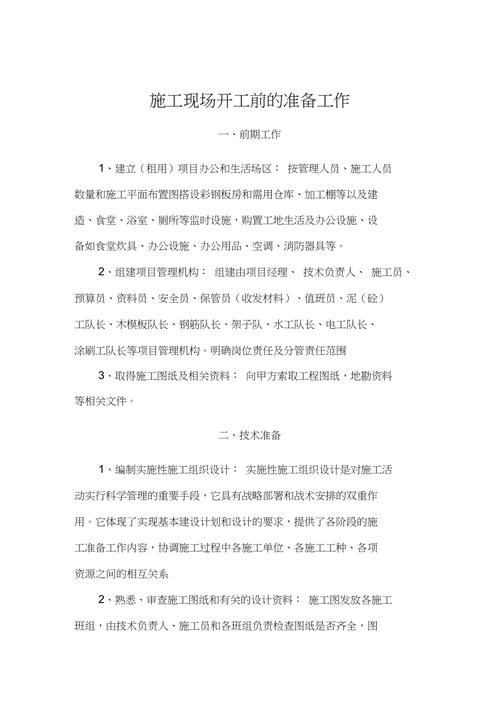1. 打开ps软件,在ps菜单栏界面点击【文件】-【打开】,找到要抠的图片素材,再双击缩略图就可以在ps界面将图片打开了。
2. 在ps界面左侧工具栏找到【快速选择工具】,并单击将其选中。
3. 把鼠标放在被抠的爱心上,按住鼠标将其拖动,就可以建立选区了。
4. 使用组合键Shitf+Ctrl+I进行反选,这样就可以选中爱心之外的背景了。
5. 抠图成功后,就要考虑怎么将其保存为透明背景了。此时点击ps界面菜单栏的【文件】-【存储为】,就会弹出新的页面。
6. 在新的界面,在【保存类型】的选项中找到【PNG】格式,然后将其选中再点击下边的【保存】按钮,即可将抠出来的图片成功保存为透明背景。
7. 还有一种比较便捷的保存办法,就是直接点击【文件】-【导出】-【快速导出为PNG】,这样将图片保存为png格式之后,图片的背景就是透明的了。
photoshop抠图后,怎样保存,可以让背景透明?
感谢邀请!
photoshop抠图后,怎样保存,可以让背景透明,说一下PS如何带透明背景保存图片。
在PS中抠图完成以后,直接保存为PSD格式就可以没有背景的,但我估计题主的意图是要一个能直接用的图片格式,所以可以存两种类型。
第一种,存GIF格式。
GIF图片格式可以无背景保存成透明图片格式,但是有一定的限制。
首先,GIF格式只有256色,不适合色彩丰富的照片。
其次,GIF格式无法保存有透明度变化的图片。
第二种,存PNG格式。
PNG格式是一种常用的,保存透明底图的照片格式,PNG格式基本上解决了GIF的所有缺点。
所以一般最好保存为PNG格式。
具体保存过程
在PS文件菜单中选择存储为WEB格式:
如图示选择GIF,并勾选透明度:
选择PNG格式,勾选透明度:
我是紫枫,感谢你的阅读,欢迎你的关注!
关注紫枫,免费查看大量后期教程,免费获取各种插件 素材 资源!